WPS文档超链接全攻略:一键链接其他文档与网页,效率倍增!
目录导读
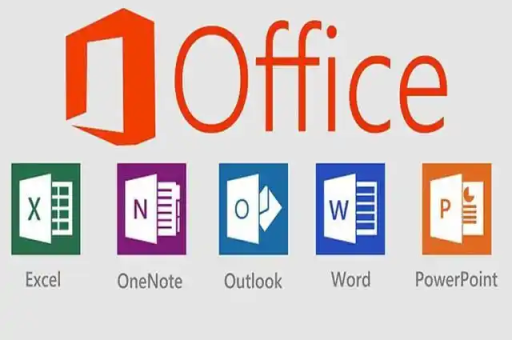
- 引言:为何超链接是现代化文档的“必备神器”?
- 基础操作:如何在WPS中插入超链接?
- 1 链接到现有文件或网页
- 2 链接到本文档中的位置
- 3 链接到电子邮件地址
- 进阶技巧:让超链接更智能、更美观
- 1 使用书签实现文档内精准跳转
- 2 修改和取消超链接
- 3 设置超链接的显示样式
- 实战应用场景与常见问题解答(Q&A)
- Q1: 链接到本地文件后,文件移动了怎么办?
- Q2: 如何让超链接点击后在新窗口中打开?
- Q3: 插入的网页链接太长不美观,如何解决?
- Q4: 为什么我的超链接点击后没有反应?
- 善用超链接,构建你的知识与管理网络
引言:为何超链接是现代化文档的“必备神器”?
在信息爆炸的时代,单一、孤立的文档已经难以满足我们高效办公和学习的需求,想象一下,你正在撰写一份年度项目报告,需要在文中引用另一份市场分析数据,或者需要引导读者查看公司官网的最新公告,如果只是简单地写上“详情请见XX文档”或“访问XX网站”,读者需要手动去查找,过程繁琐,极易打断阅读思路。
这时,超链接(Hyperlink) 的价值就凸显出来了,它如同在文档中架设了一座座无形的桥梁,能够:
- 互联:将相关的文档、网页、邮件等资源无缝衔接,形成一个有机的知识网络。
- 提升阅读效率:读者一键点击即可直达目标内容,无需中断当前阅读进行手动搜索。
- 增强文档专业性:一份内嵌了丰富、准确链接的文档,显得结构清晰、信息完备,更具参考价值。
WPS Office作为国民级办公软件,其超链接功能既强大又易用,我们将从基础到进阶,全面解析这一功能。
基础操作:如何在WPS中插入超链接?
在WPS中插入超链接,最核心的入口是 “插入” 菜单,以下是几种最常见的链接类型操作步骤。
1 链接到现有文件或网页
这是最常用的功能,用于链接到外部资源。
-
选中文本或对象 在文档中用鼠标拖动选中你希望变成可点击链接的文字或图片,选中“查看2023年市场分析报告”。
-
打开“超链接”对话框 点击顶部菜单栏的 “插入”,然后在弹出的工具栏中找到并点击 “超链接” 图标(一个带有地球和链条的标识),更快捷的方式是使用快捷键 Ctrl + K。
-
设置链接目标 在弹出的对话框中,左侧默认选择就是“现有文件或网页”。
- 链接到网页:在中间的“地址(E)”输入框中,完整地粘贴或输入网址,
https://www.wps.cn。 - 链接到本地文件:点击“查找范围”右侧的文件夹图标,浏览并选择你电脑上的另一个文件(如Word、Excel、PDF等),WPS会自动填充该文件的本地路径。
- 链接到网页:在中间的“地址(E)”输入框中,完整地粘贴或输入网址,
-
确认插入 点击右下角的“确定”按钮,你选中的文字会变为蓝色并带有下划线,将鼠标悬停其上会显示链接目标,按住Ctrl键并单击即可打开。
2 链接到本文档中的位置
当文档篇幅较长时(如论文、手册),此功能可以快速创建目录或内部引用。
- 操作如前,打开“超链接”对话框。
- 在左侧选择 “本文档中的位置(A)”。
- 右侧会列出文档中所有已设置的 “书签” 和各级 (前提是您使用了WPS的“样式”功能设置了标题)。
- 选择你想要跳转到的标题或书签,点击“确定”即可。
3 链接到电子邮件地址
方便读者一键给你发送邮件。
- 在“超链接”对话框左侧,选择 “电子邮件地址(M)”。
- 在“电子邮件地址”栏输入你的邮箱地址,如
example@email.com。 - WPS会自动在地址前加上
mailto:。 - 你还可以预先填写“主题”,这样读者点击链接时,邮件主题就已经自动生成了。
进阶技巧:让超链接更智能、更美观
掌握了基础操作,我们来看看如何让超链接更好用。
1 使用书签实现文档内精准跳转
“链接到本文档中的位置”依赖于标题或书签,如果你的跳转目标不是一个标题,而是一段具体的文字或一个表格,就需要先创建“书签”。
- 创建书签:将光标定位到你希望跳转到的目标位置,或者选中一段文字,然后点击“插入”菜单 -> “书签”,为书签起一个易于识别的名字,点击“添加”。
- 链接到书签:在插入超链接时,选择“本文档中的位置”,你就可以在“书签”列表中找到并选择刚才创建的书签了。
2 修改和取消超链接
- 修改:在已创建的超链接上单击鼠标右键,在右键菜单中选择 “编辑超链接”,即可重新设置链接目标。
- 取消:同样右键点击超链接,选择 “取消超链接”,文字就会恢复为普通文本。
3 设置超链接的显示样式
如果你不喜欢默认的蓝色下划线样式,可以统一修改。
- 在“开始”菜单栏下,点击“样式”功能区右下角的小箭头,打开样式窗格。
- 在样式列表中,找到 “超链接” 和 “已访问的超链接”。
- 分别右键点击它们,选择“修改”,即可自定义字体、颜色、下划线等,使其与你的文档风格保持一致。
实战应用场景与常见问题解答(Q&A)
Q1: 链接到本地文件后,文件移动了怎么办?
A: 这是一个非常常见的问题,WPS中插入的本地文件链接是 绝对路径,一旦源文件被移动到其他文件夹,或者文档被拷贝到另一台电脑上,链接就会失效,解决方法有:
- 保持文件相对位置:将主文档和所有被链接的文件放在同一个文件夹内,再插入链接,这样即使整个文件夹移动,内部的相对路径关系不变,链接依然有效。
- 使用云存储:将需要链接的文件上传到WPS云、百度网盘等,然后插入该文件的网页分享链接,这样只要分享链接有效,在任何地方打开文档都能正常访问。
Q2: 如何让超链接点击后在新窗口中打开?
A: 很遗憾,WPS文字处理组件本身没有提供直接设置“在新窗口中打开”的选项,这个行为通常由读者的默认浏览器设置决定,但有一个变通方法:链接到一个空白的HTML文件,该HTML文件内嵌JavaScript代码自动跳转到目标网页并在新窗口打开,不过这对于普通用户来说过于复杂,对于大多数场景,告知读者可以 “右键 -> 在新标签页中打开链接” 是更实用的建议。
Q3: 插入的网页链接太长不美观,如何解决?
A: 这正是使用超链接文本的意义所在!不要直接粘贴长长的网址,正确的做法是:
- 输入一个简短的描述性文字,如“访问WPS官网”。
- 选中这段文字。
- 插入超链接,将长网址填入地址栏。 这样文档既整洁美观,又指明了链接内容。
Q4: 为什么我的超链接点击后没有反应?
A: 请按以下步骤排查:
- 检查点击方式:在WPS中,默认需要 按住Ctrl键的同时单击 才能激活超链接,这是为了防止编辑时的误触,你可以在“文件 -> 选项 -> 编辑选项”中取消勾选“用Ctrl+单击跟踪超链接”,即可实现直接单击打开。
- 检查链接地址:右键“编辑超链接”,确认地址是否正确、完整(特别是网页链接,不能缺少
http://或https://)。 - 检查文件路径:如果是本地文件,确认源文件是否被删除、重命名或移动。
- 软件问题:极少数情况下,重启WPS或修复安装可以解决此类问题。
善用超链接,构建你的知识与管理网络
超链接远不止是一个“可点击的文字”那么简单,它是现代数字化文档的灵魂,通过熟练掌握在WPS中插入和管理超链接的技巧,你不仅能制作出交互性强、导航便捷的专业文档,更能将散落在各处的信息——无论是本地硬盘上的报告、云端共享的数据,还是互联网上的海量知识——有效地编织成一张属于你自己的、互联互通的知识网络,从今天开始,尝试在你的下一份WPS文档中灵活运用超链接,你会发现,办公效率和个人知识管理能力都将获得质的飞跃。
